이번 글은 애드센스 광고 게재 승인, 그리고 광고 설정을 위한 홈 설정 등의 내용이에요.
애드센스 메일을 기다리고 계신 모든 분들께 좋은 결과가 있기를 기원합니다. 애드 고시라는 말이 괜히 나온 건 아니구나 경험했어요. 저는 2번 만에 승인을 받았네요. 애드센스 광고 달면 부자 되는 줄 알았더니... 역시 블로그 키우기가 선행되지 않으면 아직은 먼 이야기인 것 같아요. 하지만 꾸준히 하다 보면 성과가 있으리라 기대하며..!!!! ^^
Google AdSense 이제 사이트에 애드센스 광고를 게재할 수 있습니다.
2022년 1월 7일 오후 1시 15분에 드디어 기다리던 이메일이 도착했어요. 어떤 글에서 저녁 8시 이후에 승인이 나는 경우가 많다고 해서 매일 8시에서 9시 사이에는 괜한 기대감으로 보냈더랬죠. '애드센스 무한 검토'라는 말에 공감하면서 15일을 견뎠네요. '오후 1시'에 메일이 왔어요. 기대하지 않았던 순간에 받았지만, 역시나 너무너무 너~무 기뻤어요!
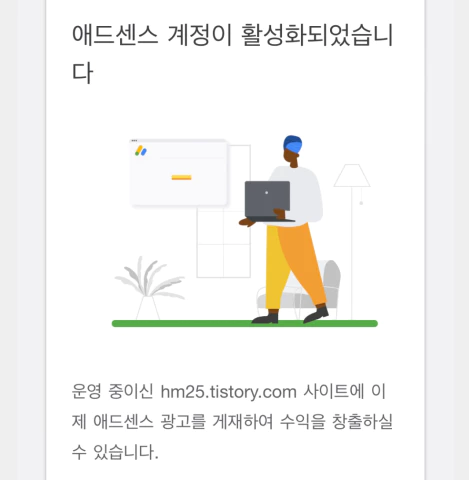
1. 애드센스 신청, 승인 과정
처음 블로그를 시작한 건 멘토 될 만한 동료가 곁에 있었기 때문이에요. 글을 써서 다른 사람에게 도움을 주고 평소에도 주변 사람들을 먼저 챙기는 선한 마음을 지닌 동료를 보면서 닮고 싶다는 생각이 들었고 마침 블로그를 하고 계셔서 방문했는데 내가 가진 생각과 지식이 다른 사람에게 도움을 줄 수 있다는 걸 눈으로 본 직후에 블로그를 개설했어요.
애드센스의 존재는 알지 못하다가 게시글이 어느 정도 누적되면 신청을 하라는 이야기들이 많아서 자연스럽게 관심을 갖게 됐어요. 가끔 보면 티스토리 초창기부터 시작하셔서 글이 1,600개도 넘는데 광고가 없는 블로그도 있더라고요. 정말 멋져 보였지만, 저는 수익에 욕심이 생겨서 애드센스 신청 팁을 열심히 찾아봤어요.
사람은 듣고 싶은 것만 듣는다고... 게시글 2개로 승인받은 이야기 같이 쉽고 빠른 것만 찾다가 조급증을 참지 못하고 블로그 개설 10일 만에 덜컥 신청을 했어요. 게시글은 8개뿐이었고요. 적어도 20개, 가능하면 50개의 글을 먼저 쓰라는 멘토님의 말을 까맣게 잊었으니 결과는 탈락이었어요. 마침 애드 고시 합격 날 게시글이 총 54개였네요.
블로그 개설일 2021년 11월 28일
애드센스 1차 신청일 2021년 12월 7일 화요일, 게시글 8개
애드센스 1차 결과 통보일 2021년 12월 22일 수요일 오후 8시 45분, 게시글 23개
Google AdSense 애드센스를 사용하려면 사이트에서 발견된 문제를 해결해야 합니다.코드 삽입을 제대로 하지 못했고 게시글도 너무 적어서 위와 같은 메일을 받았다고 생각하고 있어요.
애드센스 2차 신청일 2021년 12월 23일 목요일 오전 1시경, 게시글 34개
애드센스 2차 결과 통보일 2022년 1월 7일 금요일 오후 1시 15분, 게시글 54
Google AdSense 이제 사이트에 애드센스 광고를 게재할 수 있습니다.
2. 금요일에 신청하세요
금요일 오후에 일괄 승인을 하니 금요일에 신청하라는 팁을 본 적이 있어요. 물론 저는 금요일에 신청을 해 본 적이 없어서 위의 팁에 대한 검증은 불가능했어요. 하지만 1차 승인은 수요일, 2차는 금요일이었으니 아마도 승인 요일이 정해져 있는 건 아닌 것 같아요. 그리고 신청 후 최대 2주가 소요된다고 하는데 저는 2번 모두 15일째 되는 날에 이메일을 받았어요.
3. 빨리 신청하는 게 유리한가요?
어차피 한 번에 통과하기 어려우니까 최대한 빨리 신청하고 통과하지 않으면 다시 신청을 하면 된다는 팁이 있더라고요. 제가 듣고 싶던 말을 해주셔서 바로 신청을 했어요. 물론 불합격이었죠. 정확하지는 않지만 이메일이 오면 제한적이지만 내 블로그가 어떤 문제를 가지고 있는지 알 수 있는 것 같아요. 미리 신청을 해두고 계속 포스팅을 하면서 기다리는 방법은 괜찮은 것 같아요. 물론 이건 이견이 있을 수 있는 방법이니 선택은 본인의 몫이에요.
4. 게시글의 분량과 수는 얼마나?
글마다 1,000자 이상이 돼야 한다는 말은 정말 많이 들어보셨을 것 같아요. 본문에 광고를 삽입하기에도 그렇고 양질의 포스팅을 하려면 경우에 따라서는 글자 수가 많아지기도 하는 것 같아요. 하지만 블로그 초보자의 입장에서 분량에 대한 부담이 크면 지속 가능성이 보장되지 못한다고 생각해요. 그리고 내가 좋아하는 주제로만 글을 쓰기에도 한계가 있으니 우선은 매일 적은 분량이라도 꾸준히 글을 작성하는 게 먼저인 것 같아요. 롱런해야죠!!!
5. 승인 메일 받기 전에 애드센스 광고를 켜 둬야 하나요?
애드센스 홈페이지에서 사이트 연결을 하면 승인 여부와 상관없이 티스토리의 애드센스 관리를 활성화시킬 수 있어요. 처음에는 그걸 모르고 이메일도 받지 않았는 데 승인이 난 줄 알고, 활성화도 해보고 애드센스 홈페이지에 가서 광고 단위 기준 만들어서 코드도 삽입해 봤어요. 블로그에 애드센스가 활성화되어 있으면 빨리 승인을 해줄까 싶어서 티스토리 관리에 들어가서 애드센스 관리를 활성화도 해보고, 다시 비활성화도 해봤어요. 저만 그런 거 아니죠?
결론부터 말씀드리면, 애드센스 활성화 여부는 승인과 아무런 상관이 없어요. 애드센스 계정 활성화 이메일이 도착하기 전에는 활성화를 해두건 비활성화를 해두건 아무런 영향이 없어요. 이건 제가 개인적으로 엄청 궁금했던 부분이에요. 계정 활성화 이메일을 받고 나면 활성화를 해주고 광고가 어떻게 생성되는지 확인하시면 돼요.
6. 이메일을 받고 나면 해야 할 일
저도 언제 승인 메일이 오나 목이 빠지게 기다리고, '티스토리 포럼'에 가서 이메일이 언제 오는지 질문도 남기고 했었는데 드디어 승인에 대한 글을 쓰게 돼서 기뻐요. 제 글을 읽고 계시는 분들께서도 꼭 승인을 받으시길 기원해요. 애드센스 계정이 활성화됐다는 이메일을 받았지만 뭘 먼저 해야 하는지 모르겠더라고요. 그리고 HTML 코드 삽입은 여전히 어려워요.
이메일을 받고 나면,
1) 티스토리 관리에 들어가서 '수익'에 들어갑니다.
2) '애드센스 관리'를 눌러 주세요.
3) 광고 설정에서 ON을 해줍니다.
바로 짠하고 광고가 나오지 않고 20분 정도 지나니까 광고가 노출이 되었어요. 광고 단위 기준 설정하고 코드 삽입을 해야 한다고 하는 데 이건 공부하고 있는 중이에요.
7. 수익에 유리한 광고 설정은 어떻게?
전체 자동 광고, 본문 상단, 본문 중간(에디터), 본문 하단, 사이드바, 목록 상단, 목록 하단을 모두 켜 두고 제 블로그를 보니 글이 하나도 눈에 들어오지 않더라고요. 설정을 수도 없이 바꿔 보면서 공부하는 중이에요. 수익이 많이 생겨서 꿀팁을 전할 수 있는 날이 빨리 오길 바라봅니다. 광고는 중간 광고를 클릭했을 때 수익이 괜찮다는 얘기고 있고, 상단 광고의 수익이 괜찮다는 말도 있는데 광고마다 단가가 달라서 케바케인 것 같긴 해요.
8. 모니터링을 위한 광고 클릭, 조심하세요.
애드센스 광고가 달린 후에 본인의 글에 광고가 잘 뜨는지, 어떻게 동작하는지 확인을 하는 과정에서 광고를 클릭하는 행동은 조심해야 한다고 하더라고요. 무효 클릭, 부정 클릭, 무효 트래픽이 생겨서 게재 정지를 당하기도 한대요. 이제 겨우 승인을 받았는 데 벌써 걱정이 되네요. 글보다 보면 팝업 광고가 자동으로 뜨기고 하고 저도 모르게 눌리기도 하던데 조마조마해요. 어렵게 받은 승인이어서 더욱 조심스러워요.
9. 꾸미기
저는 활성화시켜 둔 메뉴가 '홈' 뿐이었는 데 광고가 붙기 전에는 여백의 미가 있어 좋구나 생각했어요. 그런데 광고를 활성화하고 보니 공란이 모두 광고로 채워지면서 뭔가 이상하더라고요. 그래서 관리 페이지로 가서 커버 설정을 했어요.
꾸미기 - 스킨 편집 - 홈 설정 - 커버
디자인만 봤고, 광고 수익과 어떻게 연결 지을 수 있는지는 아직 몰라요. 커버 아이템은 총 6개였는데 제 블로그 기준으로 레이아웃이 어떻게 보이는지 소개하려고요. 기본 리스트, 섬네일 리스트, 뉴스레터, 커버 갤러리 1, 커버 갤러리 2, 이벤트 배너 이렇게 6개의 아이템이 있었어요. 취향은 이벤트 배너였으나 실제 설정은 다른 걸로 했어요. 아래 이미지에 왼쪽부터 순서대로 레이아웃을 확인하실 수 있어요. 모바일로 접속해서 블로그를 살펴보고 설정해 보세요.
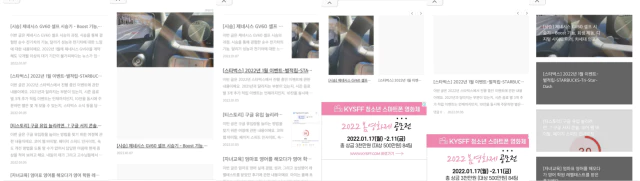
'정보' 카테고리의 다른 글
| 카카오톡 QR 체크인 위젯 설치하셨나요? (0) | 2022.01.11 |
|---|---|
| [티스토리] 구글 애드센스 - 본문 중간 광고 삽입하는 방법 (0) | 2022.01.09 |
| [스타벅스] 2022년 1월 이벤트-별적립-STARBUCKS-Tri-Star-Dash (0) | 2022.01.05 |
| [티스토리] 구글 유입 늘리려면...? 구글 서치 콘솔, 코어 웹 바이탈, 페이지 스피드 인사이트 (0) | 2022.01.05 |
| 티스토리 누적 방문자 1만 명 돌파, 다음 메인 노출, 애드센스 신청 결과, 다음 검색 등록 신청 결과 등 (23) | 2022.01.02 |



댓글